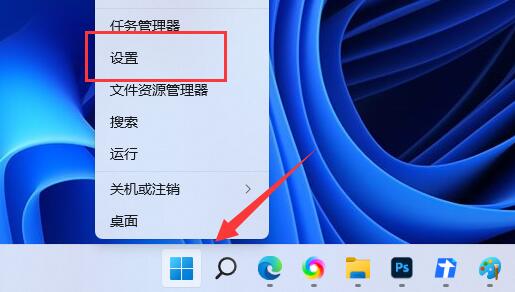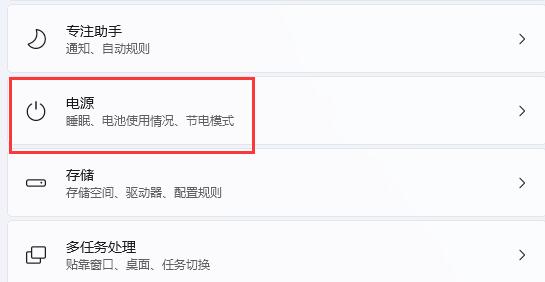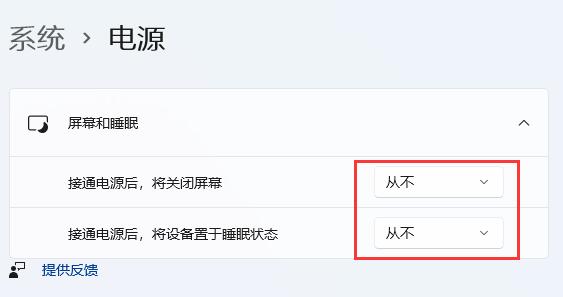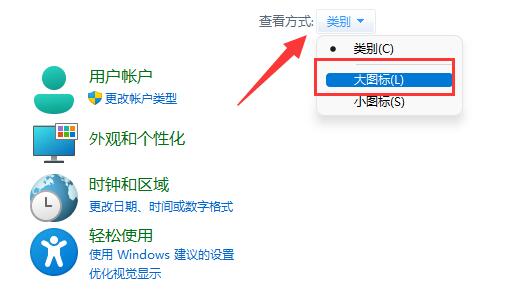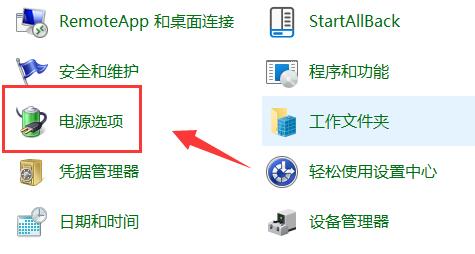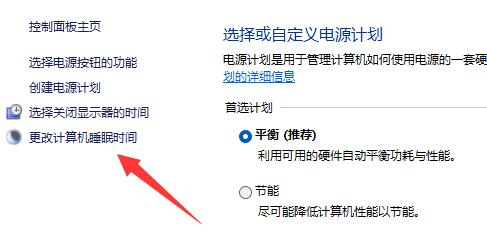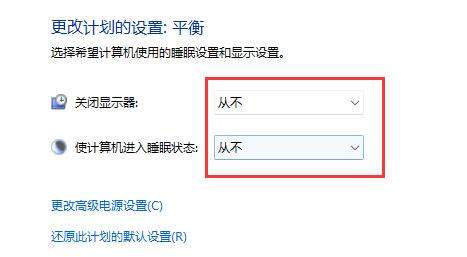不少朋友都被win11的自动休眠功能所困扰,想知道win11怎么禁止休眠,其实我们只需要找到电源选项设置就可以了。
win11禁止休眠详细教程:
方法一:
1、首先右键开始菜单,打开“设置”
2、接着打开右边的“电源”选项。
3、然后将其中屏幕和睡眠全部改为“从不”就可以解决了。
方法二:
1、我们也可以打开“控制面板”
2、接着将右上角查看方式改为“大图标”
3、再打开其中的“电源选项”
4、随后点击左边栏“更改计算机睡眠时间”
5、最后将其中两个选项改为“从不”并保存就可以了。
如果无法成功禁止休眠,可以尝试修改一下高级电源设置。

 时间 2023-05-22 10:12:38
时间 2023-05-22 10:12:38 作者 admin
作者 admin 来源
来源 

 立即下载
立即下载